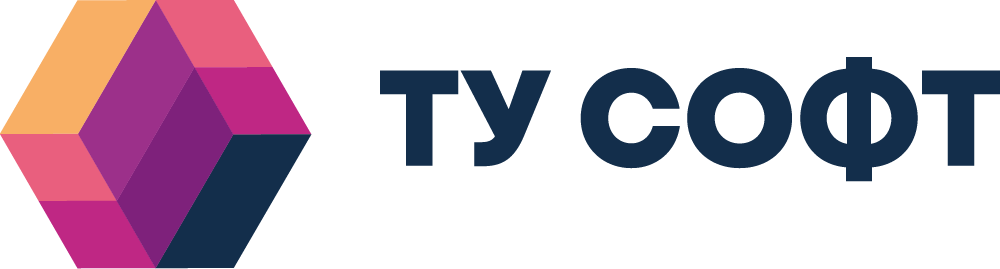Выгрузка номенклатуры из 1С в приложение Управление ассортиментом позволяет эффективно управлять товарными карточками, обновлять цены, остатки, и товары на кассе.
✅ При выгрузке в дополнительное свойство номенклатуры в 1С будет записан uuid товара из облака Эвотор.
Далее uuid будет использоваться для сопоставления товаров в документах с номенклатурой в 1С.
Рекомендуем перед использованием выгрузки:
- Сделать копию базы 1С.
- Сделать тестовую выгрузку одной или нескольких номенклатурных позиций.
Шаги выгрузки номенклатуры
1. В главном меню выберите Администрирование → Печатные формы, отчеты и обработки → Дополнительные отчеты и обработки;

2. Дважды щёлкните на ТУ СОФТ Обмен с 1С и в открывшемся окне нажмите на Выполнить;

3. Откройте вкладку Номенклатура и выберите Выгрузить;

4. Задайте правила выгрузки на вкладке Настройки;
Определите, какие данные будут из 1С передаваться в облако Управление ассортиментом и терминал Эвотор:

- Себестоимость. В 1С:Бухгалтерия установите флажок ☑ Выгружать себестоимость, если требуется отразить цену закупки в Управлении ассортиментом. Для УНФ эта информация не выгружается.
- Цены. Чтобы выгрузить цену продажи из 1С, установите флажок ☑ Выгружать цену и выберите нужный тип. Убедитесь, что цены установлены в документах 1С (Установка цен номенклатуры).
Обратите внимание! Если цены не установлены, вы можете их назначить в Управлении ассортиментом любым удобным способом: с помощью Переоценки, импорта из Excel или через массовое редактирование.
- Остатки. Установите флажок ☑ Выгружать количество, выберите счет и укажите склад, остатки которого нужно выгрузить в магазин Управления ассортиментом. Если склад не указан, будут выгружены остатки со всех складов 1С.
Примечание! Для 1С:Бухгалтерия укажите бухгалтерский счет, на котором ведется учет остатков. Можно выбрать несколько (товары, готовая продукция, товары на комиссии и т.д.).
- Маркировка. Для выгрузки типов маркированных товаров отметьте соответствующие галочки в Настройках маркировки.
Обратите внимание! Если выгружается алкогольная продукция, алкокоды выгружаются из связанной с номенклатурной карточки ЕГАИС.
- Магазин. Установите галочку напротив магазина, в который будет выгружена номенклатура.
- Организация и Склад. Проверьте, какие организация (1С) и склад (1С) указаны для выгрузки. Они заполняются автоматически на основании настроек на вкладке Магазины, но их можно изменить.
- Фильтрация данных. В блоке Отбор при необходимости выберите отбор товаров по заданным параметрам (например, определенная группа товаров или только товары с положительными остатками).
5. Нажмите Заполнить, чтобы система сформировала перечень товаров и групп с указанием всех заданных в 1С параметров (коды товаров, штрихкоды и т. д.).

6. На вкладке Выгрузка появится перечень товаров и групп, проверьте его перед проведением выгрузки;
- При необходимости изменить тип товара для выгрузки в Управлении ассортиментом, отметьте позиции, нажмите Изменить тип маркировки, укажите нужный тип товара.

7. Нажмите Выгрузить – будут автоматически созданы или обновлены товары в Управлении ассортиментом и на терминале Эвотор в течение нескольких минут.

Рекомендация! Для принудительного обновления на терминале Эвотор: Еще → Обмен → Загрузить в терминал.
Обратите внимание! Операция выгрузки номенклатуры из 1С (как при создании, так и при обновлении) отображается в Управлении ассортиментом как ручная корректировка.
Полная выгрузка номенклатуры
Полная выгрузка номенклатуры выгружает все параметры всех номенклатурных карточек, а также значения из учетных регистров 1C: остатки и цены.
В связи с ресурсоемкостью, не рекомендуем устанавливать полную выгрузку чаще чем 1 раз в день.
Настройка полной выгрузки
Для полной выгрузки номенклатурного справочника из 1С, с указанием всех полей товарной карточки по расписанию:
- Отключите галочку Выгружать изменения;
- Настройте Параметры выгрузки;
- Если требуется, заполните блок Отбор;
- Нажмите кнопку Заполнить, для просмотра списка товаров;
- Нажмите кнопку Сохранить настройки.
Полная выгрузка будет включать все данные номенклатуры.

Интервальная выгрузка номенклатуры
Интервальная выгрузка выгружает только изменения товарных остатков и цен, произошедшие в заданном интервале.
Если требуется обновлять остатки или цены в Управлении ассортиментом чаще чем раз в день, рекомендуем использовать Интервальную выгрузку.
Настройка интервальной выгрузки
Для обновления остатков и цен выполните следующие шаги:
- Установите галочку в поле Выгружать изменения;
- Укажите Интервал в часах;
- Настройте Параметры выгрузки;
- Если требуется, заполните блок Отбор;
- Нажмите кнопку Заполнить, для просмотра списка товаров;
- Нажмите кнопку Сохранить настройки.

После настройки правил, установите расписание выгрузки номенклатуры: полное или интервальное.
Примечание! Установленное значение интервала в часах действует в прошлое. За указанный период будут проверяться движения по регистрам остатков и цен в 1C и проводиться выгрузка только измененных значений.
Например, установлен интервал 24 часа, вы добавили в 1C документ Поступление. Если указали текущую дату, остатки вЭвоторе обновятся с учетом этой поставки. Если провели в дате прошлой недели, остатки вЭвоторе не обновятся.
Особенности выгрузки Ювелирных изделий из 1С
Если вы хотите выгружать номенклатуру из 1С с типом Ювелирное изделие, то следуя этим шагам, вы сможете быстро и без ошибок обновить данные в вашем магазине и Эвоторе.
1. Перейдите на вкладку Номенклатура и нажмите Выгрузить;

2. Настройте выгрузку;
- В окне Выгрузка номенклатуры на вкладке Настройки выберите магазин(ы) Управления ассортиментом, в которые необходимо выгрузить товары.

- Укажите на вкладке Выгрузка, какие именно товары из выбранного списка должны быть выгружены.

3. Нажмите кнопку Заполнить и проверьте результаты на вкладке Выгрузка.

4.Измените тип товара;
- На вкладке Выгрузка выделите товары, которые нужно отнести к категории Ювелирное изделие.
- Нажмите кнопку Изменить тип маркировки.
- В выпадающем списке выберите Ювелирное изделие и подтвердите выбор, нажав Ок.

5. Нажмите кнопку Выгрузить, чтобы обновить товары в Управлении Ассортиментом.
Через несколько минут изменения отобразятся в терминале Эвотор.

Важная информация! Тип Ювелирное изделие не предусмотрен как отдельный тип в 1С, поэтому его необходимо менять вручную в окне Выгрузка номенклатуры.
Обратите внимание!
- Изменения применяются только при выгрузке в ручном режиме. При автоматической выгрузке товары будут выгружены как обычные товары.
- После изменения типа товара в 1С, Эвотор будет запрашивать УИН, который можно ввести вручную или с помощью сканера.
Методика выгрузки
- Универсальная методика применяется для всех версий, кроме Розница 2.3 и УНФ 1.6.
- Локальная методика применяется для версии Розница 2.3.
Следуя приведенной инструкции, процесс станет простым и удобным. В случае изменений или дополнительных вопросов всегда можно обратиться за помощью.